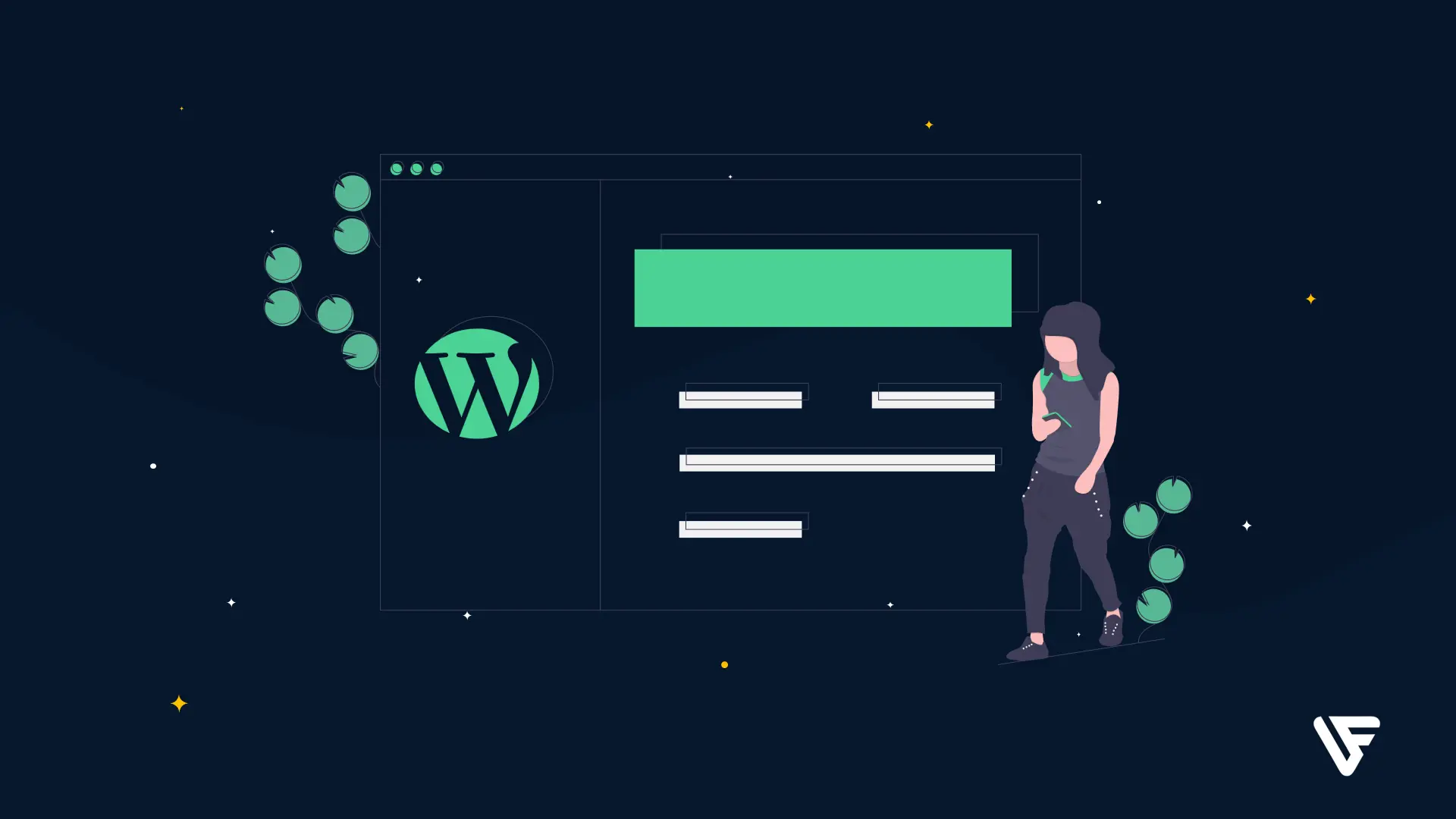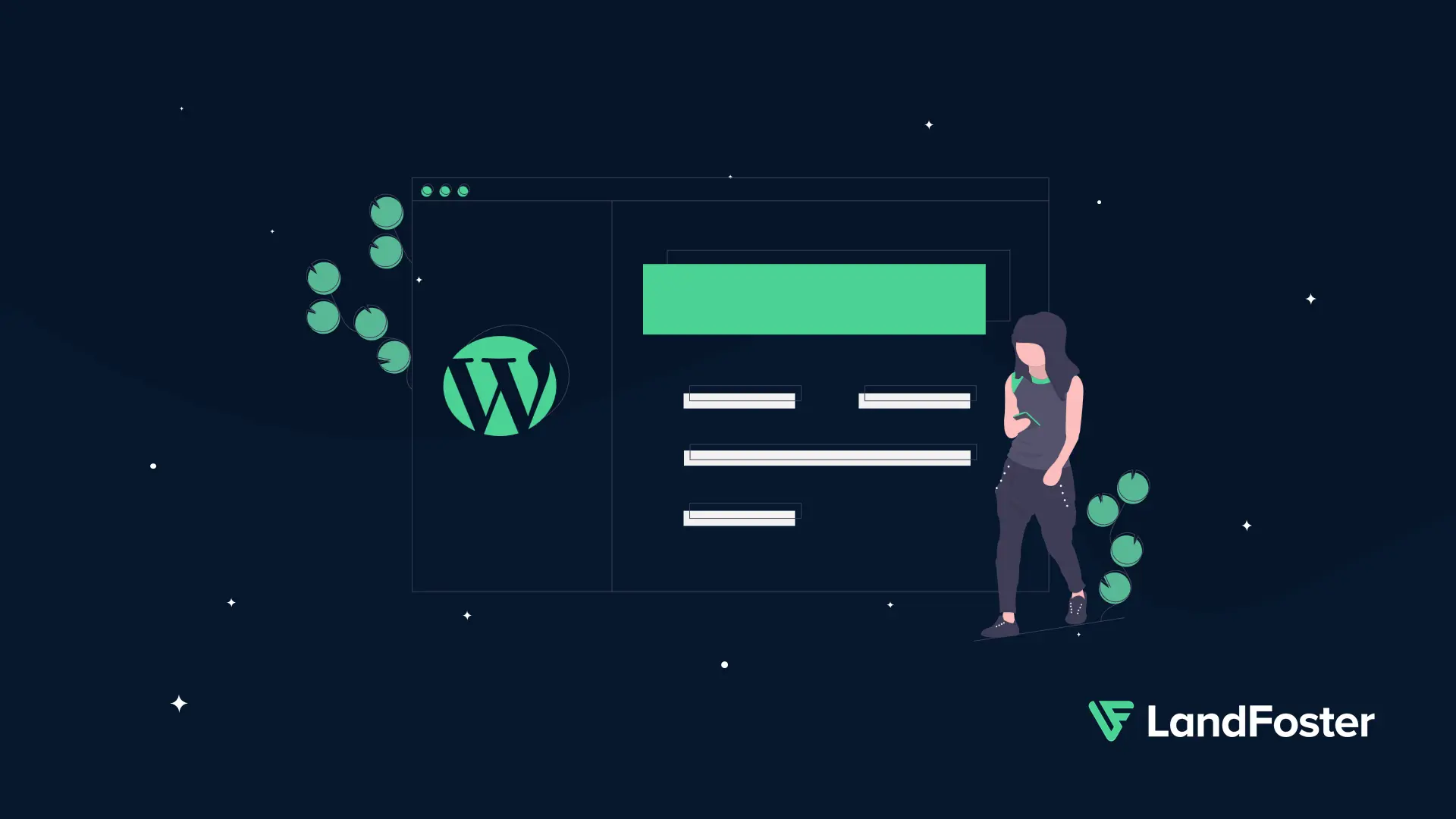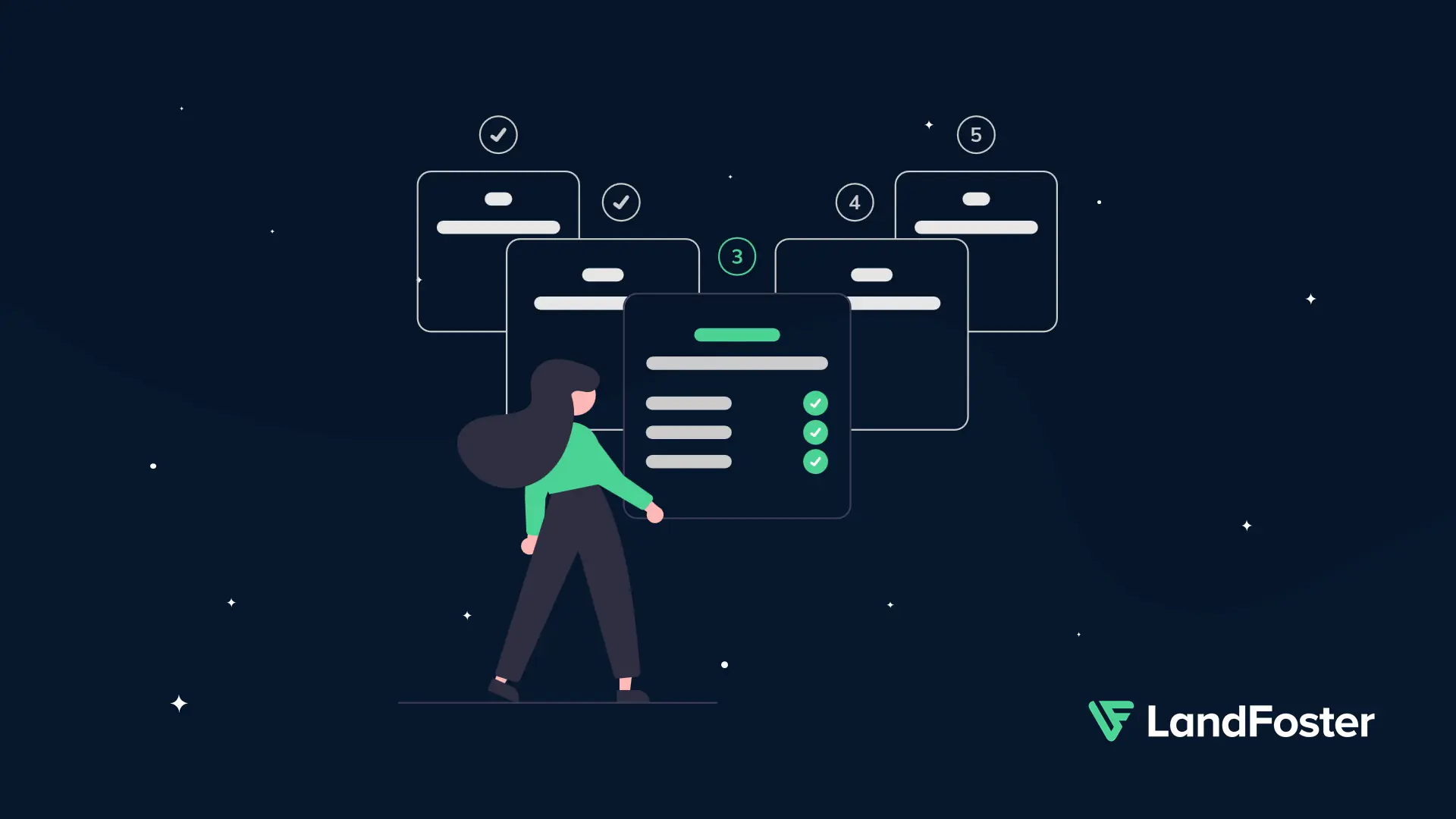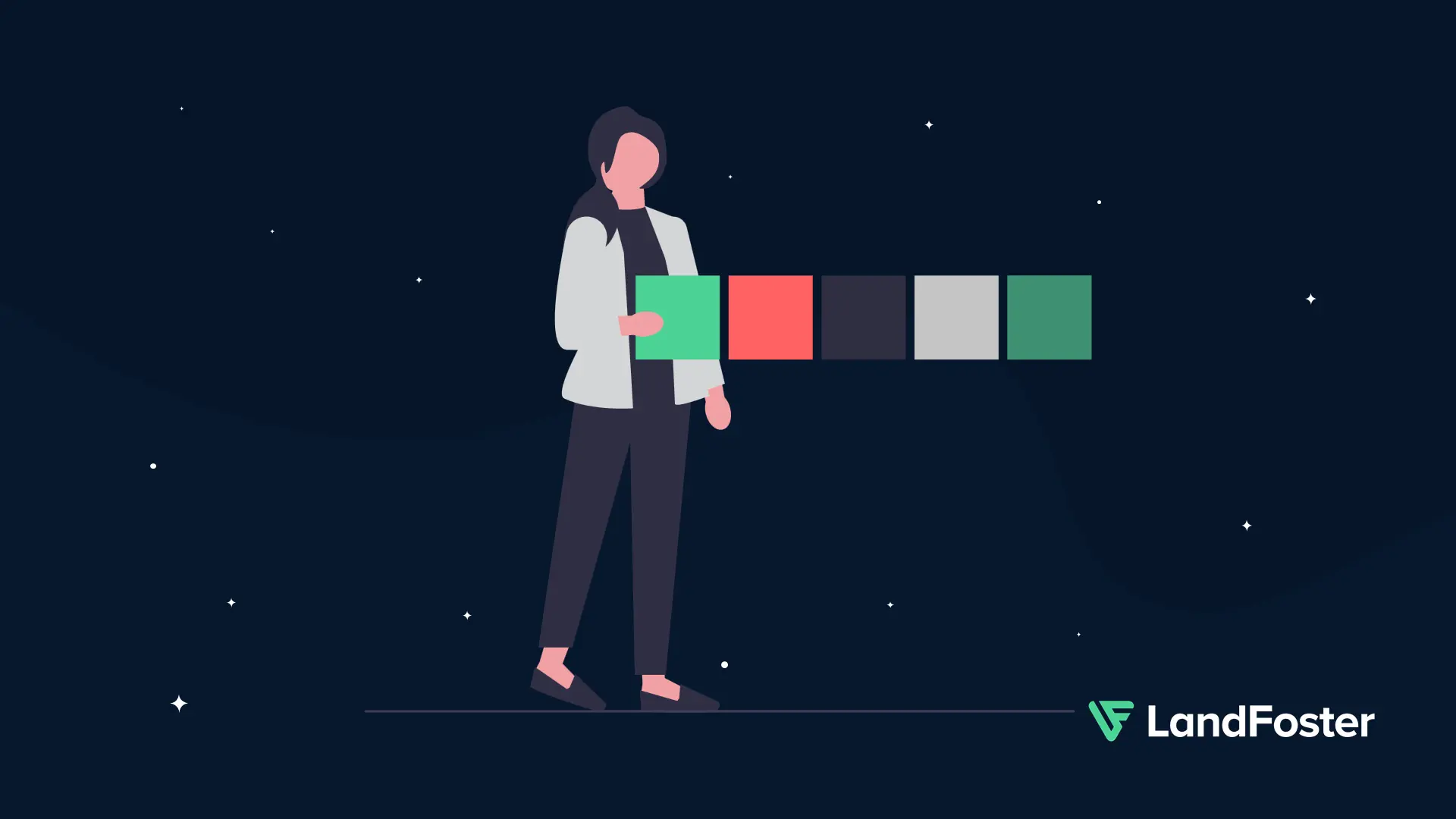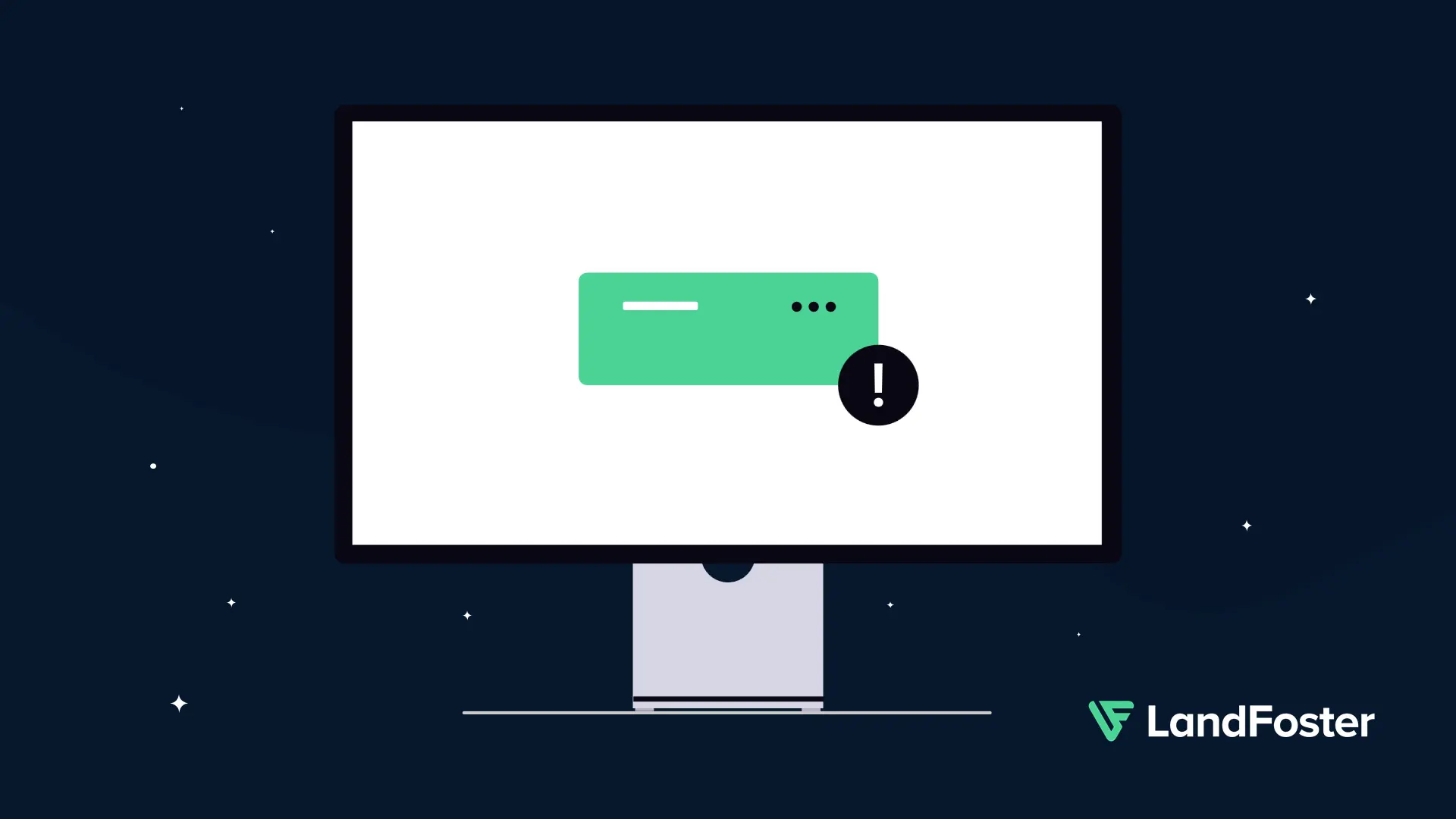Selamat datang di panduan resmi AutoPilot Content! Plugin ini dirancang untuk mengubah situs WordPress Anda menjadi mesin pembuat konten yang efisien dan cerdas. Dengan memanfaatkan kekuatan Google Gemini, Anda dapat mengotomatiskan hampir seluruh alur kerja konten, mulai dari riset hingga publikasi.
Mari kita selami setiap fitur secara mendalam agar Anda bisa memaksimalkan potensi plugin ini.
1. Instalasi dan Konfigurasi Awal
Sebelum memulai, pastikan Anda telah menyelesaikan tiga langkah dasar berikut untuk mengaktifkan semua kekuatan AutoPilot Content.
Langkah 1: Instalasi Plugin
- Unduh file
.zipplugin AutoPilot Content di Member Area Landfoster. - Dari dasbor WordPress Anda, navigasi ke Plugins → Add New Plugin.
- Klik tombol Upload Plugin di bagian atas.
- Pilih file
.zipyang telah Anda unduh, lalu klik Install Now. - Setelah instalasi selesai, klik Activate Plugin.
Langkah 2: Aktivasi Lisensi
Lisensi yang aktif diperlukan untuk membuka semua fitur premium dan mendapatkan pembaruan otomatis.
- Setelah aktivasi, buka menu AutoPilot Content → Lisensi.
- Masukkan kunci lisensi yang Anda terima saat pembelian.
- Klik tombol Aktifkan Lisensi. Sistem akan memvalidasi kunci Anda.
Langkah 3: Menambahkan Kunci API Google Gemini
Plugin ini menggunakan API Google Gemini untuk semua fitur AI-nya. Anda perlu menghubungkan akun Anda.
- Dapatkan Kunci API Anda dari Google AI Studio. Prosesnya gratis.
- Dari dasbor WordPress, navigasi ke AutoPilot Content → Pengaturan.
- Tempel (paste) Kunci API Anda ke dalam kolom yang tersedia.
- Klik Simpan Perubahan. Plugin kini siap digunakan.
1. Mengelola Brand Voice dengan “Resep Konten”
Pastikan setiap artikel yang dihasilkan AI terdengar seperti ditulis oleh Anda. “Resep Konten” adalah cara Anda mendefinisikan gaya, nada, dan persona brand Anda.
Membuat Resep Baru
- Buka AutoPilot Content → Resep Konten.
- Klik Tambah Resep Baru.
- Judul Resep: Beri nama yang mudah dikenali, misalnya “Gaya Blog Profesional” atau “Konten Media
Sosial Santai”. - Instruksi Gaya & Nada: Jelaskan secara detail gaya penulisan yang Anda inginkan. Contoh: “Tulis
dengan gaya semi-formal, informatif, dan mudah dipahami. Gunakan analogi sederhana. Hindari jargon teknis yang
berlebihan.” - Persona Penulis: Deskripsikan siapa “penulisnya”. Contoh: “Anda adalah seorang Digital Marketer
berpengalaman selama 10 tahun yang ingin berbagi ilmu dengan pemula.” - Target Audiens: Jelaskan untuk siapa konten ini ditujukan. Contoh: “Pemilik bisnis kecil dan
mahasiswa yang baru belajar tentang SEO.” - Tujuan Konten: Apa yang ingin dicapai oleh artikel? Contoh: “Untuk mengedukasi pembaca dan
mendorong mereka untuk mencoba fitur X.” - Klik Terbitkan untuk menyimpan resep Anda.
Resep yang telah Anda buat akan muncul sebagai pilihan dropdown saat Anda membuat konten, baik secara massal maupun
tunggal.
2. Riset dan Strategi Konten dengan Keyword Planner
Kehabisan ide konten adalah masa lalu. Gunakan Keyword Planner internal untuk menemukan topik yang dicari audiens Anda.
- Buka AutoPilot Content → Keyword Planner.
- Masukkan “kata kunci utama” (seed keyword) yang luas, misalnya “strategi marketing”.
- Pilih bahasa yang diinginkan.
- Klik Cari Ide Konten.
- AI akan menghasilkan daftar ide kata kunci turunan, long-tail, dan berbasis pertanyaan.
- Setiap saran dilengkapi dengan analisis kualitatif (Intent, Difficulty, Volume) untuk membantu Anda memilih topik yang paling strategis.
- Centang kata kunci yang Anda suka, lalu klik Simpan ke Daftar Keyword untuk digunakan nanti.
Tips Pro: Gunakan fitur ini untuk membangun bank ide konten Anda. Simpan semua kata kunci potensial ke dalam “Daftar Keyword” untuk dieksekusi secara massal nanti.
3. Membuat Konten Massal (Mode AutoPilot)
Ini adalah fitur inti dari AutoPilot Content. Hasilkan puluhan atau ratusan artikel secara otomatis di latar belakang.
- Buka AutoPilot Content → Bulk Keyword.
- Di area teks, masukkan daftar kata kunci yang ingin Anda jadikan artikel (satu kata kunci per baris). Anda juga bisa mengimpor dari “Daftar Keyword” yang sudah Anda simpan.
- Pilih Resep Konten (Brand Voice) yang sesuai. (Lihat bagian selanjutnya untuk detail tentang Resep).
- Pilih bahasa target untuk artikel.
- Klik Mulai Proses AutoPilot.
Plugin akan secara otomatis membuat antrean dan mulai memproses setiap kata kunci satu per satu di latar belakang menggunakan WP Cron. Anda bisa menutup browser dan membiarkan plugin bekerja.
4. Mengonfigurasi Otomatisasi On-Page SEO
Akses menu AutoPilot Content → On Page SEO untuk mengaktifkan fitur-fitur optimasi otomatis.
Tab Tautan Internal
- Aktifkan “Baca Juga”: Centang untuk menyisipkan kotak “Baca Juga” secara kontekstual di
tengah artikel, membantu meningkatkan keterlibatan pembaca. - Aktifkan Tautan Internal Otomatis: Centang untuk mengizinkan AI menganalisis konten dan
menambahkan tautan ke artikel relevan lainnya di situs Anda.
Tab Gambar Otomatis
- Aktifkan Gambar Otomatis: Centang untuk mengizinkan plugin mencari dan menyisipkan gambar.
- Sumber Gambar: Pilih antara Pexels atau Unsplash (memerlukan API Key masing-masing).
- Konversi ke WebP: Sangat direkomendasikan untuk kecepatan situs. Aktifkan untuk mengonversi
gambar secara otomatis. - Jumlah Gambar: Tentukan berapa banyak gambar yang ingin disisipkan per artikel.
Tab FAQ Otomatis
- Aktifkan FAQ Otomatis: Centang untuk mengizinkan AI membuat bagian FAQ di akhir artikel.
- Tampilkan di Konten: Aktifkan untuk menampilkan FAQ dalam format akordeon yang interaktif di akhir postingan.
- Plugin akan secara otomatis menyuntikkan Skema FAQPage (JSON-LD) ke dalam header halaman, yang sangat baik untuk mendapatkan rich snippets di Google.
5. Mengelola dan Mengoptimalkan Konten
Setelah konten dibuat, AutoPilot Content membantu Anda mengelola dan mengoptimalkannya secara otomatis.
Memantau Antrean Publikasi
Halaman ini adalah pusat kendali Anda untuk semua aktivitas konten.
- Buka AutoPilot Content → Antrean Publikasi.
- Di sini Anda dapat melihat status setiap artikel:
- Pending: Menunggu untuk diproses oleh AI.
- Scheduled: Artikel sudah selesai dibuat dan dijadwalkan untuk terbit.
- Failed: Terjadi kesalahan saat proses (misalnya, masalah API).
- Anda dapat mengarahkan kursor ke artikel yang terjadwal untuk mengeditnya atau mengubahnya kembali ke draf jika perlu ditinjau lebih lanjut.
6. Mengatur Jadwal Publikasi (Smart Scheduling)
Isi kalender konten Anda secara konsisten tanpa intervensi manual.
- Buka AutoPilot Content → Jadwal Publikasi.
- Centang hari-hari di mana Anda ingin artikel baru diterbitkan (misalnya, Senin, Rabu, Jumat).
- Tambahkan waktu publikasi untuk setiap hari yang dipilih (misalnya, 09:00). Anda bisa menambahkan beberapa waktu dalam satu hari.
- Klik Simpan Jadwal.
Sekarang, setiap kali Mode AutoPilot menyelesaikan sebuah artikel, ia akan secara otomatis mencari slot jadwal kosong berikutnya dan menjadwalkan post tersebut.
7. Membuat Artikel Tunggal dari Editor Post
Terkadang Anda hanya butuh satu artikel cepat. Anda bisa melakukannya langsung dari editor WordPress.
- Buat post baru (Posts → Add New Post).
- Di sidebar kanan (atau di bawah editor klasik), cari metabox “AutoPilot Content”.
- Masukkan kata kunci target Anda.
- Pilih Resep Konten dan Bahasa.
- Klik tombol Buat Konten dengan AI.
- Tunggu beberapa saat. Plugin akan mengisi judul, editor konten, excerpt, dan meta deskripsi (jika plugin SEO terdeteksi) secara otomatis.
Tanya Jawab (FAQ)
Apakah kontennya 100% unik dan aman untuk SEO?
Ya. Dengan kombinasi model Gemini yang canggih, fitur “Resep Konten” untuk keunikan brand, dan “Humanizer” internal, konten yang dihasilkan berkualitas tinggi dan aman. Ditambah lagi, fitur On-Page SEO otomatis (skema, gambar, tautan internal) justru memberikan sinyal positif yang kuat ke mesin pencari.
Bisakah saya mengedit artikel sebelum terbit?
Tentu saja. Semua artikel yang dibuat dalam mode massal akan dijadwalkan sebagai post “Future”. Anda bisa mengaksesnya dari menu Posts → All Posts atau dari Antrean Publikasi untuk meninjau dan mengeditnya kapan saja sebelum tanggal terbit.
Apakah plugin ini akan membuat server saya lambat?
Tidak. Semua proses berat dijalankan di latar belakang melalui sistem antrean dan WordPress Cron. Ini dirancang untuk memastikan situs Anda tetap cepat dan responsif bagi pengunjung, bahkan saat puluhan artikel sedang dibuat.
Terima kasih telah menggunakan AutoPilot Content.
Selamat membuat konten!